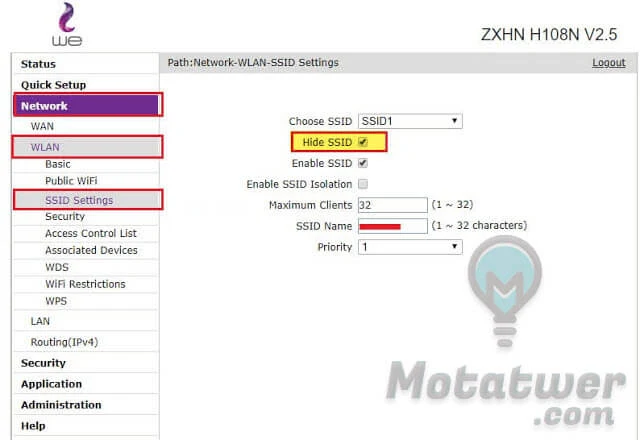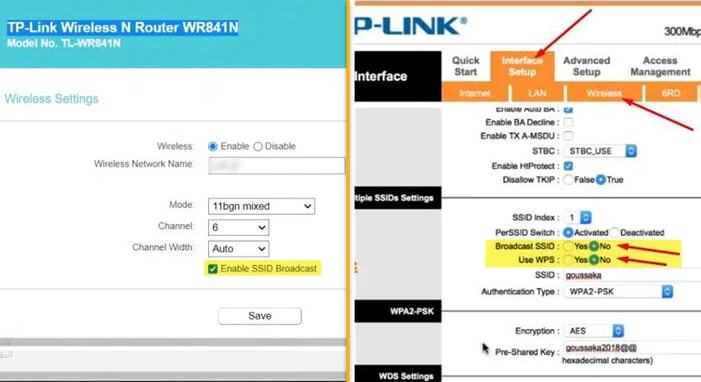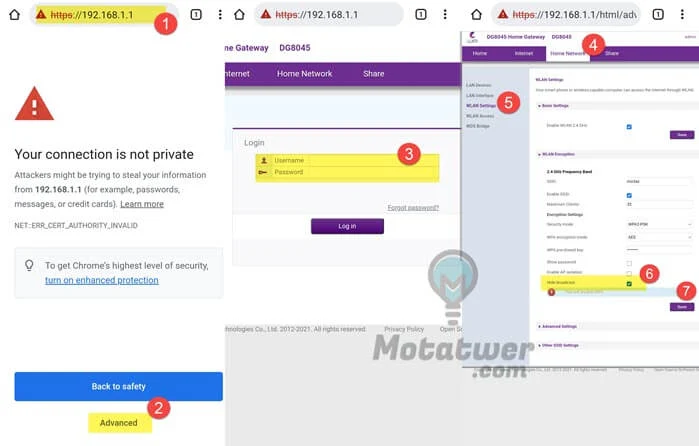طريقة اخفاء شبكة الواي فاي من الهاتف او الكمبيوتر عن طريق إعدادات الراوتر 192.168.1.1.
لم يعد استخدام الإنترنت يقتصر على الامور الترفيهية وقضاء بعض الوقت مثل السابق، بل زاد اعتمادنا عليه في جميع جوانب الحياة مثل العمل والدراسة وتعلم مهارات جديدة، لذا زاد انتشار شبكات الواي فاي في المنازل خلال الاعوام القليلة الماضية، ومن المهم حماية الشبكة ومنع اختراقها للحفاظ على باقتك خصوصاً إذا كانت الباقة محدودة بسعة معينة من الجيجابايتس.
وإحدى اشهر الطرق المتبعة لتجنب سرقة الباقة هي اخفاء شبكة الواي فاي من الظهور اثناء البحث عن الشبكات المتاحة، عند اخفاء الواى فاى لن يظهر اسم الشبكة على الهاتف او الكمبيوتر والأجهزة الأخرى، وفي هذه الحالة يمكن الإتصال بها عبر كتابة اسم المعرف ID الذي تختاره لشبكتك ثم كتابة الرقم السري، لذا خلال الفقرات القادمة سنتحدث عن كيفية تفعيل اخفاء شبكة الراوتر.
كيفية اخفاء شبكة الواي فاي we الجديد
لنبدأ الشرح مع اخفاء الشبكة على راوتر وي الجديد ويمكن تطبيق الخطوات على الموبايل او الكمبيوتر بسهولة، ستحتاج الى الدخول على صفحة إعدادات الراوتر وسنوضح هذا الأمر بالتفصيل:
- افتح اي متصفح موجود على جهازك وفي شريط البحث العلوي الخاص بالمتصفح اكتب العنوان التالي 192.168.1.1 ، يمكن الضغط عليه وسيتم تحويلك إليه مباشرة.
- على بعض المتصفحات قد يظهر لك تحذير "Your connection is not private" اضغط على زر Advanced ثم Proceed to 192.168.1.1 لفتح صفحة إعدادات راوتر وي الجديد.
- الان سيظهر امامك خانتين لكتابة اسم المستخدم والرقم السري، وهذه المعلومات تكون موجودة على ظهر الجهاز [username - password] وعادة يكون الأسم admin.
- تأكد من كتابة معلومات الدخول بشكل صحيح مع مراعاة الحروف الكبيرة والصغيرة واضغط Log in للدخول.
- الان ستجد امامك إعدادات جهاز راوتر we الجديد (HG630 و HG633 و DG8045).
- الإصدارات السابقة الموجودة بين القوسين تمتلك واجهة مشابهة لذا اتبع نفس الخطوات.
- من القائمة الجانبية او العلوية اختر Home Network ثم WLAN Settings.
- انتقل إلى WLAN Encryption وبجوار خيار Hide broadcast: ضع علامة صح من أجل اخفاء الواي فاي.
- اضغط على زر Save لحفظ الإعدادات وتأكد من اسم الشبكة الموجود داخل خانة SSID: لانه ضروري من أجل الاتصال بالشبكة بعد اخفائها.
- على بعض الأجهزة ستلاحظ ظهور رسالة "This will disable WPS" لا مشكلة احفظ الإعدادات فإغلاق WPS ميزة اضافية للحماية من الاختراق.
الخطوات السابقة توضح طريقة اخفاء شبكة الواي فاي we على الراوتر الجديد، راوتر وي الجديد من إنتاج شركة هواوي ومتوفر بإصدارات كثيرة منها هذه الإصدارات (DG8045 - HG633 - HG630)، الشرح السابق يمكن تطبيقه على هذه الأجهزة لانها تمتلك نفس الواجهة، قد يختلف مكان القوائم قليلاً ولكن ابحث عن Network ثم Wlan ثم Basic وهي الاعدادات الاساسية وفعل خيار اخفاء الشبكة Hide broadcast أو Hide SSID.
خطأ شائع يرتكبه العديد من المستخدمين عند التطبيق: يجب كتابة اي بي الدخول الى صفحة الإعدادات في شريط العنوان الخاص بالمتصفح وليس شريط محرك بحث جوجل.
كيفية اخفاء شبكة الواى فاي we راوتر zte ZXHN
في بدايات شركة وي والتحويل من تي اي داتا استخدمت راوتر ZTE ZXHN بإصدارات مختلفة منها (H108N - H168N - h188a) وهذه الأجهزة متوفر منها راوتر te-data القديم ايضاً، يمكن اخفاء الواي فاي على هذه الاجهزة عبر الخطوات التالية:
- كما شرحنا سابقاً ستحتاج للدخولى الى صفحة الإعدادات وهي واحدة اياً كان نوع الراوتر الخاص بك، اكتب في شريط المتصفح العلوي 192.168.1.1.
- ادخل اسم المستخدم وكملة المرور للراوتر وستجدهم على الملصق الموجود بظهر الجهاز.
- من القائمة الجانبية لراوتر ZXHN H108N اذهب الى Network ثم WLAN ثم SSID Settings وضع علامة صح بجوار Hide SSID لإخفاء شبكة الواي فاي.
- يمكن اخفاء الشبكة على راوتر راوتر ZXHN H168N و h188a بالضغط على Local Network من القائمة العلوية ثم WLAN من القائمة الجانبية.
- الان ابحث عن اعدادات WLAN SSID Configration وبجانب خاصية SSID Hide حدد on من أجل التفعيل واخفاء الشبكة.
- بعد تطبيق الخطوات تأكد من الضغط على زر Save او Apply لحفظ التغييرات و تفعيل خاصية إخفاء شبكة الواى فاي المنزلية.
إذا كنت تتسائل كيف اخفي شبكة الواي فاي؟ أعتقد ان الطريقة اصبحت واضحة سواء كنت تعتمد على راوتر وي الجديد او القديم بنفس المسمى او بمسمى Te-Data، يمتلك عدد كبير من المستخدمين راوترات ZTE التي كانت تعتمد عليها الشركة قبل التحويل الى راوترات Huawei والتي تستمر عليها We حتى الان في الإصدارات الجديدة التي توفرها للعملاء.
الخطوات ثابتة مع الأجهزة الأخرى: بمعنى انه إذا كنت متعاقد مع شركة فودافون اتصالات اورنج او اي شركة، فيمكن تطبيق نفس الخطوات لان الشركات تحصل على الاجهزة من الشركات المصنعة ويتم تغيير شعار الجهاز فقط والواجهة قليلاً ليصبح نسخة خاصة.
طريقة اخفاء شبكة الواي فاي tp-link
عزيزي الزائر: إن طريقة إخفاء شبكة واي فاي الخاصة بك مشابهة للشرح الذي وضحناه بالأعلى واياً كان شركة الانترنت المتعاقد معها او الجهاز الذي تستخدمه فقط ابحث عن خيار إخفاء الشبكة وقم بتفعيله، وفي الخطوات التالية سنجرب تفعيل الخاصية على جهاز مختلف وهو راوتر Tp-Link الشهير:
- كالعادة افتح صفحة الإعدادات عبر كتابة الآي بي التالي 192.168.1.1 داخل شريط المتصفح وليس شريط بحث جوجل.
- ستجد كلمة المرور واسم المستخدم على الملصق بظهر الراوتر، تأكد من كتابتهم بشكل صحيح ثم انقر على زر Log in.
- القائمة العلوية تحتوي على عدة خيارات اختر منها Interface Setup ثم Wireless أو Wlan.
- بجوار خانة BROADCAST SSID تأكد من اختيار No حتى تفعل خاصية اخفاء الواي فاي.
- على بعض إصدارات Tp-Link ستقوم باختيار Wireless Settings من الجانب ثم قم بإزالة علامة الصح الموجودة بجانب Enable SSID BROADCAST.
- احفظ التغييرات عن طريق الضغط على زر Save أو Apply.
اياً كان إصدار راوتر تي بي لينك المستخدم ابحث عن BROADCAST SSID وتأكد من اختيار No إذا كان ظاهر بجوارها خيارات، اما الإصدارات الجديدة من Tp-link يجب إزالة علامة الصح الموجودة جانب خانة Enable SSID BROADCAST، بعدها ستلاحظ انه تم اخفاء الراوتر والشبكة من الظهور.
قبل حفظ التغييرات تأكد من اختيار اسم الشبكة بعناية حتى تستطيع كتابته بسهولة عند الإتصال بالشبكة، إذا كان اسم افتراضي انصحك بتغييره الى اسمك او اسم يسهل كتابته.
طريقة اخفاء الواي فاي من الهاتف بدون كمبيوتر
الشرح الموضح بالأعلى يمكن تطبيقه عبر الجوال بسهولة كل ما تحتاج إليه هو متصفح انترنت مثل جوجل كروم او المتصفح الأساسي للموبايل، سجل دخول الى صفحة إعدادات الراوتر الخاص بك 192.168.1.1 وستجد معلومات الدخول مطبوعة على ظهر الجهاز لذا هي نفس الخطوات بغض النظر عن الجهاز المستخدم اذا كان هاتف او تابلت او كمبيوتر.
لذا طريقه اخفاء شبكه واي فاي على الهاتف مشابهة تماماً ويمكن استخدام اي متصفح موجود لديك وليس شريط استخدام نوع محدد، قد يظهر لك رسالة التحذير التي ذكرناها في بداية الموضوع "connection is not private" ويمكن تخطي هذه الرسالة باختيار الاعدادات المتقدمة والضغط على زر استكمال التصفح بعدها ابحث عن خاصية اخفاء الشبكة وقم بتفعيلها.
الخلاصة: كيفية اخفاء الواي فاي على أي راوتر
لنلقي نظرة سريعة ومختصرة على خطوات اخفاء الواي فاي التي وضحناها بالأعلى، اياً كان الجهاز المستخدم راوتر فودافون اتصالات اورنج stc اتبع هذه الخلاصة وستتمكن من إخفاء الشبكة، في البداية يجب تسجيل الدخول الى إعدادات الجهاز وهذه الخطوة بسيطة للغاية، ابي بي صفحة الراوتر ثابت في الأجهزة المنزلية وهو 192.168.1.1 تأكد من الاتصال بشبكة الواي فاي واكتب هذا الاي بي في الشريط العلوي للمتصفح، هذا العنوان ومعلومات الدخول موجودة على ظهر الراوتر.
الان بمجرد ظهور واجهة الإعدادات يوجد اختلافات بسيطة مع اختلاف الشركة المصنعة لجهاز الراوتر، ابحث عند إعدادات شبكة وي فاي ويكون اسمها Wlan أو Wireless Settings ضمن إعدادات التشفير الاساسية Basic ابحث عن خيار Hide SSID أو Hide broadcast، إذا كان بجانب هذا الخيار صندوق تأكد من الضغط عليه لوضع علامة الصح وإخفاء شبكة واي فاي الخاصة بك.
أما إذا كان بجانبه خيارات ON - OFF تأكد من تحديد on لتفعيل هذه الخاصية، ركز جيداً في بعض انواع يكون بها اسم الميزة Broadcast SSID أو SSID Broadcast وتكون مفعلة بالفعل اما بخيار Yes او بعلامة الصح، لذا في هذه الحالة ستقوم بإغلاق هذه الميزة وستختفي شبكة الواي فاي الخاصة بك ولن تظهر للمستخدمين عند البحث عن شبكات جديدة يمكنهم الإتصال بها.
طريقة الاتصال بشبكة واي فاي مخفية
الان بعد اخفاء شبكة واي فاي الخاصة بي؟ كيف يمكنني الإتصال بها ؟، بعد تطبيق التغييرات السابقة والضغط على زر حفظ الإعدادات ستختفي الشبكة الخاصة بك وستحتاج الى إعادة الاتصال بها مرة أخرى، ولكن الان لن تجدها ضمن شبكات Wi-Fi المتاحة والظاهرة امامك داخل اعدادات الهاتف او الكمبيوتر.
يمكن الاتصال بشبكة Wi-Fi مخفية عن طريق اختيار Add Network او إضافة شبكة على الهاتف، الأن سيظهر لك خانتين لكتابة اسم الشبكة ويجب كتابته بصورة صحيحة مع مراعاة الحروف الكبيرة وهكذا، ثم اختيار نوع الحماية على سبيل المثال WPA/WPA2 PSK وادخل كملة المرور الخاصة بالشبكة ثم اضغط اتصال وانتظر حتى يتصل الهاتف بالشبكة.
اما على الكمبيوتر يمكن الاتصال بالشبكة المخفية عبر فتح خانة واي فاي من شريط المهام، سيظهر شبكة باسم hidden network اضغط عليها ثم Connect للإتصال ويجب عليك كتاب معرف الشبكة بشكل صحيح اولاً وهو اسم الشبكة ثم بعدها اكتب الباسورد واضغط على زر الاتصال ثم انتظر حتى تنجح العملية كما هو موضح بالصورة التالية.
يشاهد الزوار الآن:
- حجب تيك توك من الراوتر
- تحديد سرعة النت من الراوتر
- حماية الراوتر من الإختراق بطرق احترافية
- معرفة الأجهزة المتصلة بالراوتر حالياً
وصلنا لنهاية الموضوع بعد شرح كيفية اخفاء شبكة واي فاي بالتفصيل على جميع الأجهزة، إذا كان لديك سؤال او استفسار لا تتردد في كتابة تعليق بالأسفل وسأقوم بالرد عليك فوراً، شاهد المزيد من المواضيع عبر زيارة الصفحة الرئيسية او الانتقال الى: قسم الانترنت.